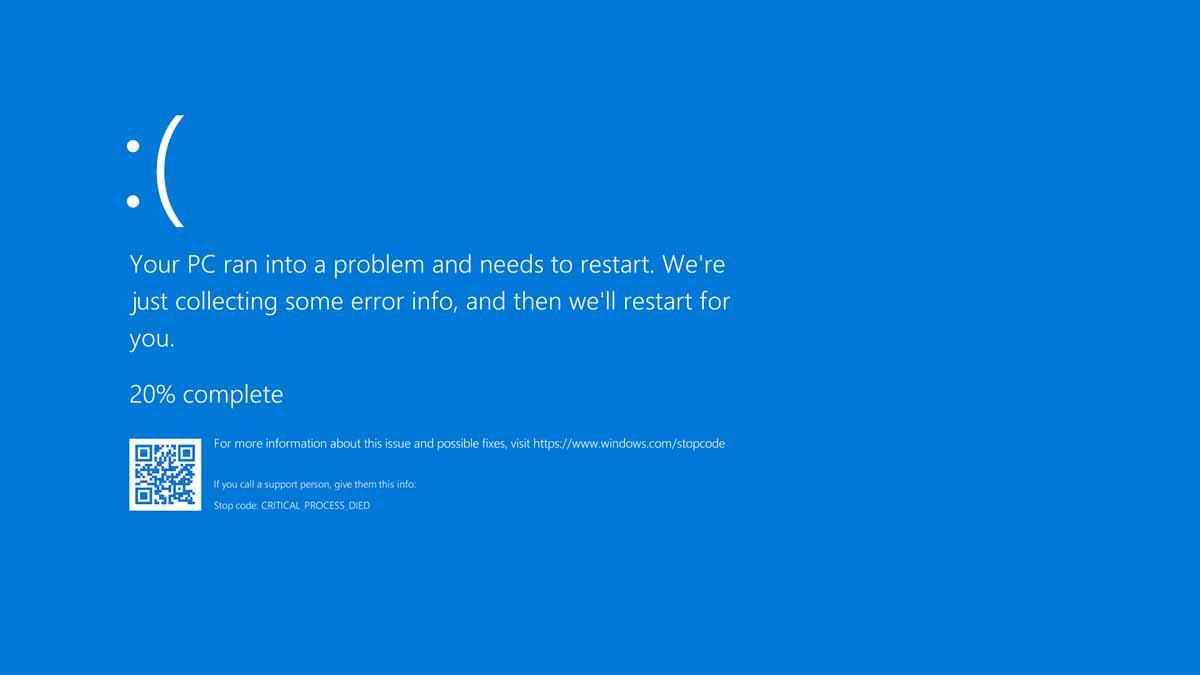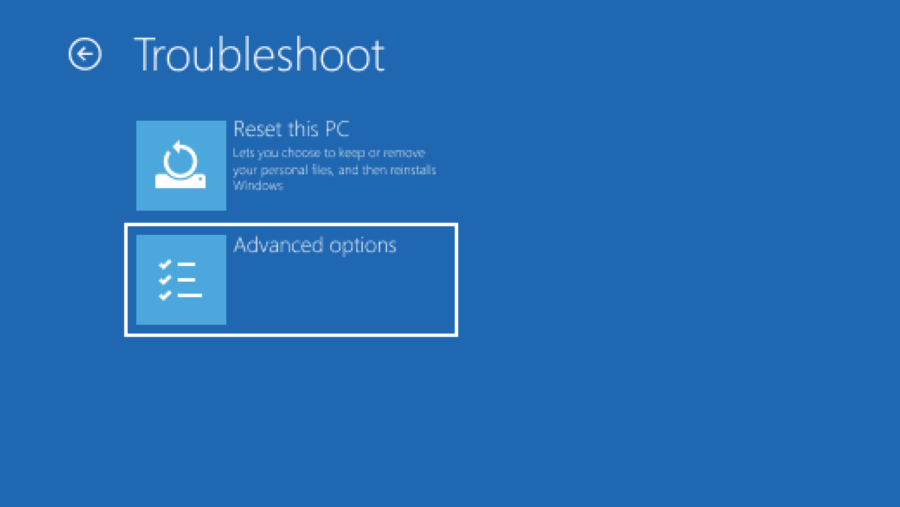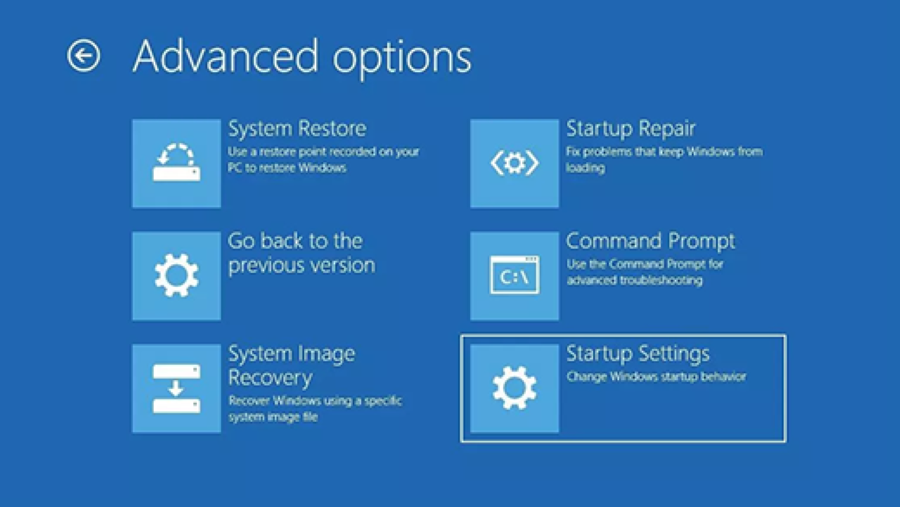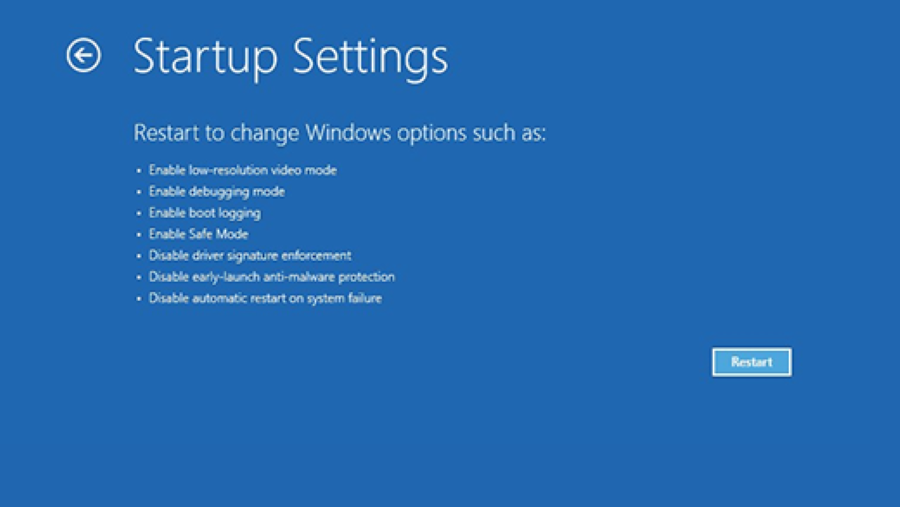Cómo Arrancar Windows 10 En Modo Seguro Y Por Qué
Microsoft implementa en Windows 10, y en versiones anteriores de su sistema operativo, una serie de opciones avanzadas para el arranque. La mayoría de ellas, orientadas a resolver problemas con el funcionamiento o el rendimiento del ordenador. Y una de estas opciones avanzadas es el modo seguro de Windows 10, que limita las funciones de software que se cargan junto con el sistema operativo. Te contamos cómo arrancar Windows 10 en modo seguro, qué es exactamente esta opción avanzada de arranque y cómo nos puede ayudar a resolver diversos tipos de problemas en nuestro ordenador.
¿Qué es el modo seguro de Windows 10?
El arranque en modo seguro de Windows 10 nos permite, como decíamos, limitar las funciones de software en el encendido del ordenador y la carga del sistema operativo. Sencillamente, se deshabilitan determinados drivers para componentes de hardware que no son imprescindibles, se limitan también los servicios del sistema que se ejecutan en el inicio y se reduce la cantidad de programas que se cargan de forma automática. En definitiva, durante el arranque de Windows 10, en el modo seguro, se utiliza el software imprescindible para que funcione el ordenador, de tal modo que se puedan evitar problemas de compatibilidad, de funcionamiento y de rendimiento.
El modo seguro de Windows 10 está ideado para solucionar problemas de arranque, pero también nos puede ayudar a evitar problemas de funcionamiento –de otro tipo- de nuestro ordenador. Cuando se da un eror BSoD, que es el conocido como pantalla azul de Windows, este es el modo avanzado de inicio que deberíamos utilizar. Pero también nos sirve para evitar problemas con malware de diversos tipos, o fallos en la compatibilidad de componentes de hardware o de software.
Cuándo deberías utilizar el modo seguro de Windows 10 y cómo te ayuda a solucionar problemas
Deberías utilizar el arranque en modo seguro de Windows 10 cuando te encuentres con problemas en el inicio del sistema operativo. Si sufres un error BSoD, una pantalla azul, entonces deberías iniciar de este modo para tratar de encontrar qué está provocando el fallo y, evidentemente, evitarlo y resolverlo. Pero también te puede servir para solucionar problemas como, por ejemplo, un arranque del sistema operativo excesivamente lento –para modificar la configuración del ordenador- o para atacar con mayores garantías diversos tipos de malware que atacan de forma directa al arranque del sistema operativo.
Por otro lado, este modo avanzado de inicio del sistema operativo, el modo seguro, nos servirá para resolver problemas de compatibilidad con drivers, o para evitar otro tipo de problemas utilizando las funciones de restaurar sistema en Windows 10. En definitiva, como comentábamos anteriormente, el arranque en modo seguro de Windows 10 nos puede ayudar a atacar todo tipo de problemas en el sistema operativo, pero especialmente cuando están relacionados con el propio inicio del mismo.
Cómo arrancar Windows 10 en modo seguro para solucionar problemas de funcionamiento del ordenador
El proceso lo empezaremos con el ordenador apagado, evidentemente. Por lo tanto, si en estos momentos está encendido, aunque sea en BSoD con la pantalla azul, tendremos que apagarlo. Si no pudiéramos hacerlo por la vía convencional, siempre podemos pulsar el botón físico de apagado del ordenador durante unos segundos, hasta que veamos que está apagado por completo. Si está encendido, y estamos ya en Windows 10, lo que podemos hacer es pulsar sobre las opciones de encendido y seleccionar Reiniciar mientras estamos pulsando la tecla Mayus, que nos permitirá acceder a las opciones avanzadas de arranque del sistema operativo de forma directa.
Estando en la pantalla de opciones avanzadas de inicio de Windows 10, entonces tendremos acceso a una opción en la que pone Solucionar problemas. Desde aquí podremos seleccionar Opciones avanzadas. Una vez estemos en la sección de Opciones Avanzadas, ya podremos seleccionar en la esquina inferior derecha la opción Configuración de inicio y, desde aquí, tendremos que pulsar sobre reiniciar. Una vez que el ordenador se reinicie, entonces sí, entre algunas otras opciones nos encontraremos con la posibilidad de arrancar Windows 10 en modo seguro.
Otras formas de arrancar Windows 10 en modo seguro
Si el ordenador arranca correctamente, una de las formas más rápidas de arrancar Windows 10 en modo seguro es desde Configuración. En la pantalla principal de Windows 10, en la barra de tareas, podemos pulsar sobre el menú de Inicio para abrir Configuración; o bien, sencillamente usar el atajo de teclado Windows + I para que se abra de forma directa. A partir de aquí, en Actualización y seguridad tendremos que desplazarnos hacia Recuperación, y en el apartado de Inicio avanzado podremos pulsar sobre Reiniciar ahora. Entonces, como antes, tendremos que seguir la ruta Solucionar problemas > Opciones avanzadas > Configuración de inicio > Reiniciar.
Si estamos en la pantalla de inicio de sesión, con el ordenador ya encendido, entonces podremos pulsar el botón de encendido en la esquina inferior derecha de la pantalla, pero mientras mantenemos pulsada la tecla Mayus, como mencionábamos anteriormente. Y a continuación, cuando el ordenador se reinicie por sí solo, tendremos que seguir de nuevo la ruta Solucionar problemas > Opciones avanzadas > Configuración de inicio > Reiniciar.
Pero si nuestro ordenador se encuentra en una pantalla blanca o negra por completo, entonces podremos arrancar Windows 10 en modo seguro de otra forma. Tendremos primero que acceder al Entorno de recuperación de Windows, de la siguiente manera:
Pulsa el botón físico de encendido 10 segundos para apagar el ordenador, después enciéndelo pulsando de nuevo. Cuando dé la primera muestra de haberse iniciado Windows, entonces mantén de nuevo el botón de encendido durante 10 segundos para que se apague, y una vez más arranca el sistema pulsando este mismo botón. Vuelve a repetir exactamente el mismo proceso una vez más, y ahora debería encenderse directamente en el Entorno de recuperación de Windows o winRE. Ahora bastará con seguir, una vez más, la ruta Solucionar problemas > Opciones avanzadas > Configuración de inicio > Reiniciar.
Otras opciones avanzadas de arranque de Windows 10
Aunque el modo seguro de Windows 10 sirve para solucionar determinados tipos de problemas, existen otras opciones avanzadas de arranque para el sistema operativo. En función del problema que esté experimentando nuestro dispositivo, como es evidente, deberíamos utilizar una u otra.
- Habilitar el modo de vídeo de baja resolución.
- Habilitar el modo depuración.
- Habilitar el registro de arranque.
- Habilitar el modo seguro.
- Deshabilitar el uso obligatorio de controladores firmados.
- Deshabilitar protección antimalware de inicio temprano.
- Deshabilitar el reinicio automático en caso de error del sistema.
Via: www.adslzone.net
 Reviewed by Anónimo
on
15:46
Rating:
Reviewed by Anónimo
on
15:46
Rating: